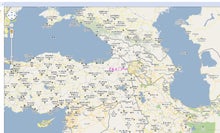Xperia arcでいろんなMusic Playerを試しましたが1番しっくりきたのがPowerAMP。
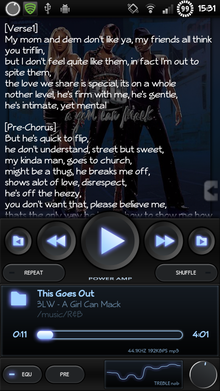
イコライザーもついてる(無料版は編集できないかも)
イヤホン・Bluetoothヘッドフォンと連携する
PV(ビデオクリップ)もOK(動画は再生できませんが音楽を再生できます)
初期状態ではPowerAMP単体では表示できません。
②歌詞をmp3に埋め込む
※動画(mp4)の歌詞を表示したい場合はPowerAMPで動画(mp4)の歌詞を表示する方法をご覧ください。
①iTunesをインストール
②LyricsMasterをインストール
③LyricsMasterを起動して
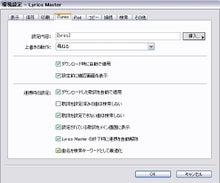
1番下の『曲名を検索キーワードとして最適化』はチェックしなくていいかもしれません。

別画面が開きます。 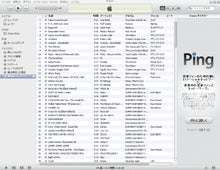
歌詞があれば
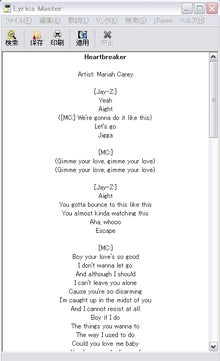
歌詞が表示されます。
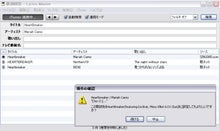
こんな感じで、設定していいか聞いてきますので、
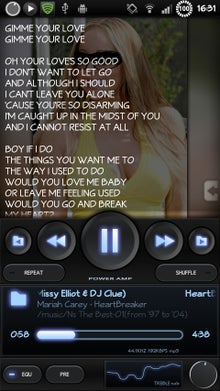
(以下の全ての画像はクリックで拡大表示されます)
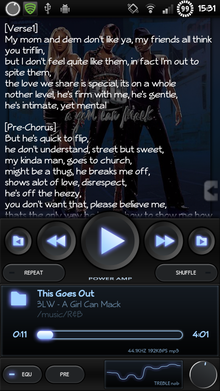
SDカードの音楽ファイルを読み込んで再生するのはもちろん、
Cover Art(ジャケット)がなければネットから探してくる
イコライザーもついてる(無料版は編集できないかも)
イヤホン・Bluetoothヘッドフォンと連携する
PV(ビデオクリップ)もOK(動画は再生できませんが音楽を再生できます)
唯一の不満が歌詞の表示。
初期状態ではPowerAMP単体では表示できません。
歌詞を表示させる方法はおおまかに2つの方法があり、
①PowerAMPと連携して歌詞を表示するアプリ(Lyrics AppかLyricz)で表示する
②歌詞をmp3に埋め込む
で、今回ご紹介するのは②です。
※動画(mp4)の歌詞を表示したい場合はPowerAMPで動画(mp4)の歌詞を表示する方法をご覧ください。
【PowerAMPで歌詞を表示する手順】
【PC側での作業】
①iTunesをインストール
②LyricsMasterをインストール
③LyricsMasterを起動して
『ファイル』⇒『環境設定』⇒『iTunes』
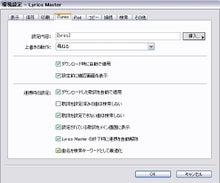
1番下の『曲名を検索キーワードとして最適化』はチェックしなくていいかもしれません。
④『ファイル』⇒『歌詞を検索』と進むと

別画面が開きます。
⑤左上あたりの『iTunes 連携』をクリック
⑥そうするとiTunesが起動します。
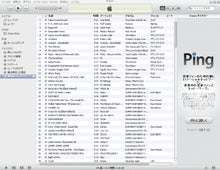
⑦適当なプレイリストを作成し、歌詞を表示させたいmp3をプレイリストに追加します。
⑧iTunesのプレイリストで1番上の曲を再生すると、LyricsMasterが自動で歌詞検索を始めます。
歌詞があれば
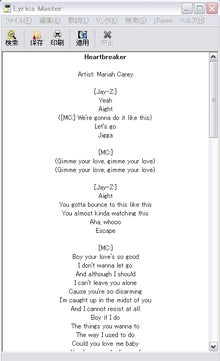
歌詞が表示されます。
『操作の確認』というポップアップが表示され、
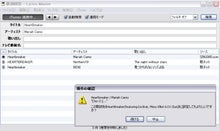
こんな感じで、設定していいか聞いてきますので、
『続行』をクリックすればmp3に歌詞を埋め込んで、次の曲に自動で移動します。
⑨あとはこれを繰り返して歌詞を埋め込み終わったら、SDカードに移動すればPowerAMPで表示できます。(Cover Artの部分をタップすると歌詞が表示されます。)
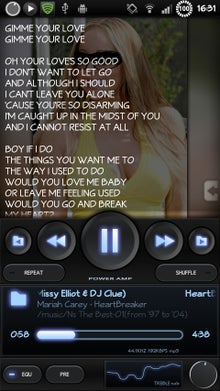
若干歌詞が違うこともありますが、それは歌詞サイト側の問題なので仕方ないです。